إصدار نسخة جديدة من ماك هو دائما مثير وماكوس كاتالينا ليست استثناء. ومع ذلك ، بغض النظر عن مدى سعادتك ، هناك دائمًا سؤال مزعج: ما هو الفرق في كاتالينا مقارنة بسابقه؟ هل حقا يستحق الترقية؟ حسنا ، تابع القراءة لمعرفة ذلك.
MacOS كاتالينا مقابل ماك
أسهل طريقة لمقارنة macOS Catalina مع macOS Mojave هي تقسيم المقارنة إلى عدة فئات ، مثل الأداء ، والميزات ، وواجهة المستخدم ، وما إلى ذلك ، وهذا ما سنفعله. بحلول الوقت الذي انتهينا منه ، ستكون لديك فكرة واضحة عما إذا كانت كاتالينا كافية لتغييرك وتريد الترقية. هيا بنا نبدأ.
إذا قررت ، بعد قراءة المقالة أدناه ، الترقية إلى macOS Catalina ، فيجب عليك التخلص من البريد غير الهام على جهاز Mac أولاً. يشبه تثبيت نظام تشغيل جديد على نظام تشغيل Mac ممتلئ غير هام للنظام بناء منزل على أساسات مهزوزة ، وليس فكرة جيدة! لا أوصي غالبًا بالبرنامج ، لكنني استثناء في هذه الحالة. تتمثل أفضل طريقة للتخلص من البريد غير الهام في استخدام أداة System Junk في CleanMyMac X. مما يجعل من السهل معرفة ما يشغل مساحة القرص بالكامل ، وهو سهل الاستخدام وسريع ويمكنه تحرير عشرات غيغابايت من المساحة . قم بتنزيله مجانًا وجربه بنفسك.
إنتاجية
Apple لم يقل كثيرًا عن تحسينات الأداء في نظام التشغيل MacOS Catalina ، مما يشير إلى أنه لم يكن موضع تركيز كبير. لكن من المحتمل أن تكون هناك بعض المكاسب عندما يتم شحن الإصدار النهائي في سبتمبر.
ومع ذلك ، من حيث الإنتاجية هناك بعض الاختلافات الكبيرة بالمقارنة مع macOS Mojave. ستكون قادرًا على استخدام جهاز iPad وشاشة عرض ثانية وكجهاز لوحي رسومات مع Apple قلم. عند استخدامه كشاشة ثانية ، ستتمكن من إضافة مساحة شاشة إضافية أو عكس شاشة جهاز Mac.
إجراء إصلاح شامل للتذكيرات والتحسينات على Notes ستجعل هذه التطبيقات أكثر فائدة. ومن شأن التحسينات الطفيفة في Safari و Mail أن تزيد الإنتاجية. والقدرة على مشاركة المجلدات ، بدلاً من الملفات فقط ، في iCloud Drive هي تحسن آخر في هذه الفئة.
التطبيقات المدمجة
هذا هو التركيز الكبير للإصدار الجديد من ماك. اي تيونز لم يعد. لذلك إذا كنت تحبها حقًا ، فمن الأفضل لك التمسك بـ Mojave. بالنسبة لبقيتنا ، يتم استبدال متراصة الوسائط القديمة بثلاثة تطبيقات جديدة: التلفزيون والموسيقى والبودكاست. تعمل الثلاثة جميعها بنفس الطريقة التي تعمل بها على نظام التشغيل iOS ، وقد صمم تطبيق التلفزيون للعمل معه Appleخدمة اشتراك TV + القادمة.
تحصل الصور على ميزات جديدة للتعلم الآلي لتحسين طريقة تنسيق الصور وعرضها. سوف يسلط الضوء على اللقطات التي يعتقد أنها مهمة لك بناءً على ما يتعلمه.
هناك تطبيق Find My جديد يحل محل Find My iPhone و Find My Mac و Find My Friends. وسوف يعمل حتى لو كان جهاز Mac الذي تحاول العثور عليه نائماً وغير متصل.
إمكانية الوصول
هذا مجال كبير آخر لنظام التشغيل macOS Catalina ويشهد تحسينات كبيرة على التحكم الصوتي. سوف تكون قادرًا على التنقل والتحكم في جهاز Mac باستخدام صوتك فقط لتحديد العناصر والنقر عليها وسحبها. ستسمح لك الشبكات المتراكبة على الشاشة بإخبار جهاز Mac الخاص بك بالتحديد بالمكان الذي تريد سحب شيء منه وإليه.
سيسمح لك macOS Catalina أيضًا بتكبير شاشة واحدة مع الحفاظ على شاشة أخرى بنسبة 100٪ وتحريك مقطع من النص لعرض نسخة عالية الدقة أكبر.
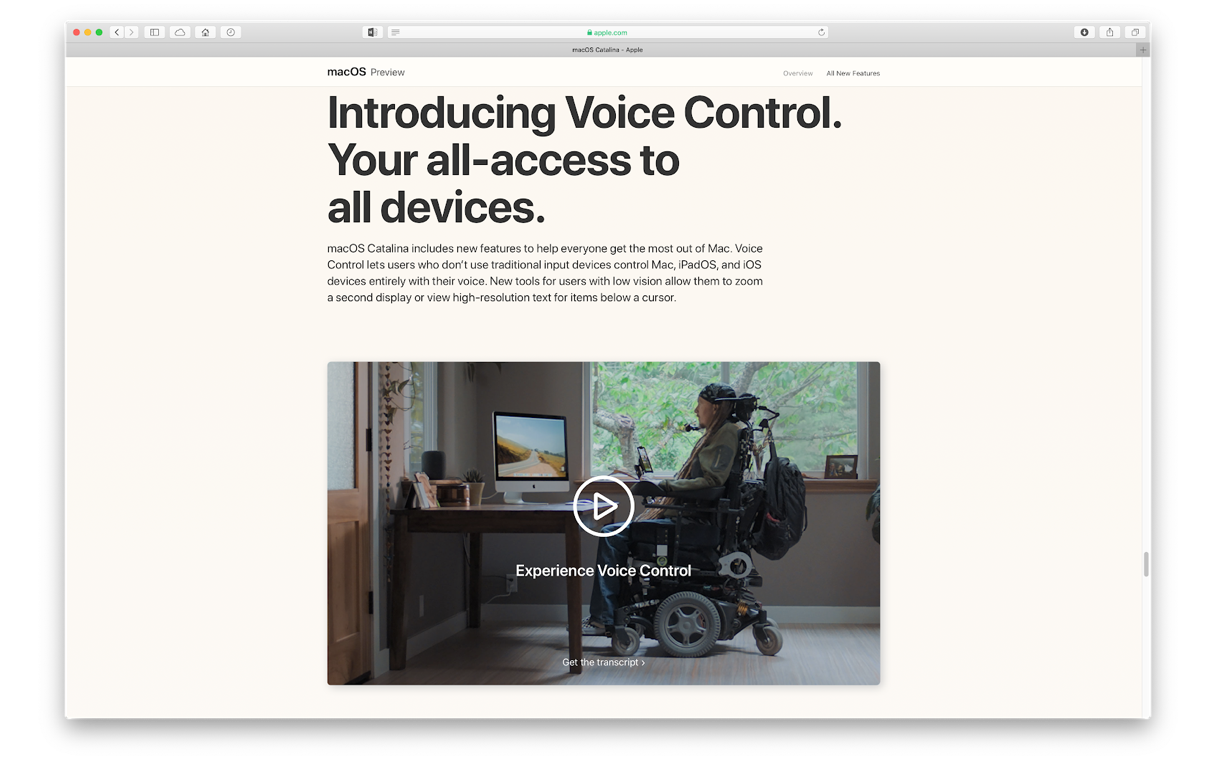
الخصوصية والأمن
macOS كاتالينا يجلب عددا من التحسينات الخصوصية. قفل التنشيط يعني أنك فقط ستتمكن من محو جهاز Mac الخاص بك وإعادة تنشيطه. تعمل Catalina في وحدة تخزينها للقراءة فقط على قرص بدء التشغيل ، لذلك لا يمكن لأي شيء الكتابة فوق ملفات النظام عن طريق الخطأ. أخيرًا ، في نظام التشغيل macOS Catalina ، ستحتاج التطبيقات إلى إذن منك قبل الوصول مباشرة إلى الملفات الموجودة في مجلدات سطح المكتب والمستندات ، بالإضافة إلى iCloud Drive والأقراص الخارجية. سيتم سؤالك أيضًا قبل أن يلتقط أي تطبيق نشاط لوحة المفاتيح أو صورة أو فيديو على شاشتك.
الصحة
بعد تركيز آخر ل Apple في السنوات الأخيرة تم تقليل مقدار الوقت الذي نقضيه أمام الشاشات وفي Catalina ، يأتي Screen Time إلى Mac. ستتمكن من وضع قيود على المدة التي تقضيها أمام الشاشة ، وصقل تلك الحدود لأنواع مختلفة من النشاط. ستتمكن أيضًا من استخدام ميزة "مشاركة العائلة" لوضع قيود على أفراد عائلتك الآخرين.

آخر Apple الأجهزة
في موهافي ، Apple قدمت Marzipan ، التكنولوجيا التي سهلت نقل تطبيقات iPad إلى Mac. استخدمه لبعض التطبيقات الخاصة به ، مثل الأخبار. الآن ، مع macOS Catalina ، Apple طرح Project Catalyst ، وهو جهد منسق لإقناع المطورين بتوصيل تطبيقات iPad إلى نظام التشغيل الجديد.
كما ذكرنا أعلاه ، في macOS Catalina ، ستكون قادرًا على استخدام iPad كشاشة ثانية أو لوح رسومات ، وكذلك Continuity Markup ، وهي طريقة لترميز ملفات PDF على جهاز iPad ونقلها إلى جهاز Mac. وكذلك استخدام Apple Watch لإلغاء قفل جهاز Mac الخاص بك ، ستتمكن الآن من المصادقة على جهاز Mac لإجراء عمليات مثل إلغاء قفل ملاحظة مغلقة والموافقة على عمليات تثبيت التطبيق وعرض كلمات المرور في تفضيلات Safari.
هل تستطيع الترقية؟
إذا قررت بعد القراءة عن فوائد Catalina على Mojave ، فقد قررت الترقية ، والخطوة التالية هي التحقق من إمكانية الترقية. Apple تقوم بعمل رائع في التأكد من أن الترقيات الجديدة تعمل على أكبر عدد ممكن من أجهزة Mac ، مع إمكانية الرجوع إلى أقصى حد ممكن. ولكن ، حتما ، هناك بعض أجهزة ماكينتوش التي تعمل مع Mojave والتي لن تدير Catalina. فيما يلي القائمة الكاملة لأولئك المدعومين لنظام التشغيل MacOS Catalina:
ماك بوك 2015 وما بعده
MacBook Air 2012 والإصدارات الأحدث
MacBook Pro 2012 والإصدارات الأحدث
IMac 2012 والإصدارات الأحدث
IMac Pro 2017 والإصدارات الأحدث
ماك برو 2013 وما بعده

كيفية تحضير ماك لنظام التشغيل MacOS Catalina
يتطلب نظام ماكنتوش جديد نظام ماك جديد. يوصى بتثبيت macOS جديد على محرك نظيف من الخردة. قد تتداخل ملفات النظام القديمة من نظام التشغيل القديم مع التثبيت. يشبه مسح الغبار من جميع الزوايا قبل البدء في إعادة تصميم منزلك.
تحتاج إلى التخلص من بعض الأشياء:
– التطبيق والمخابئ المستخدم
– التطبيقات القديمة والمكسورة
– التمديدات ووكلاء الإطلاق
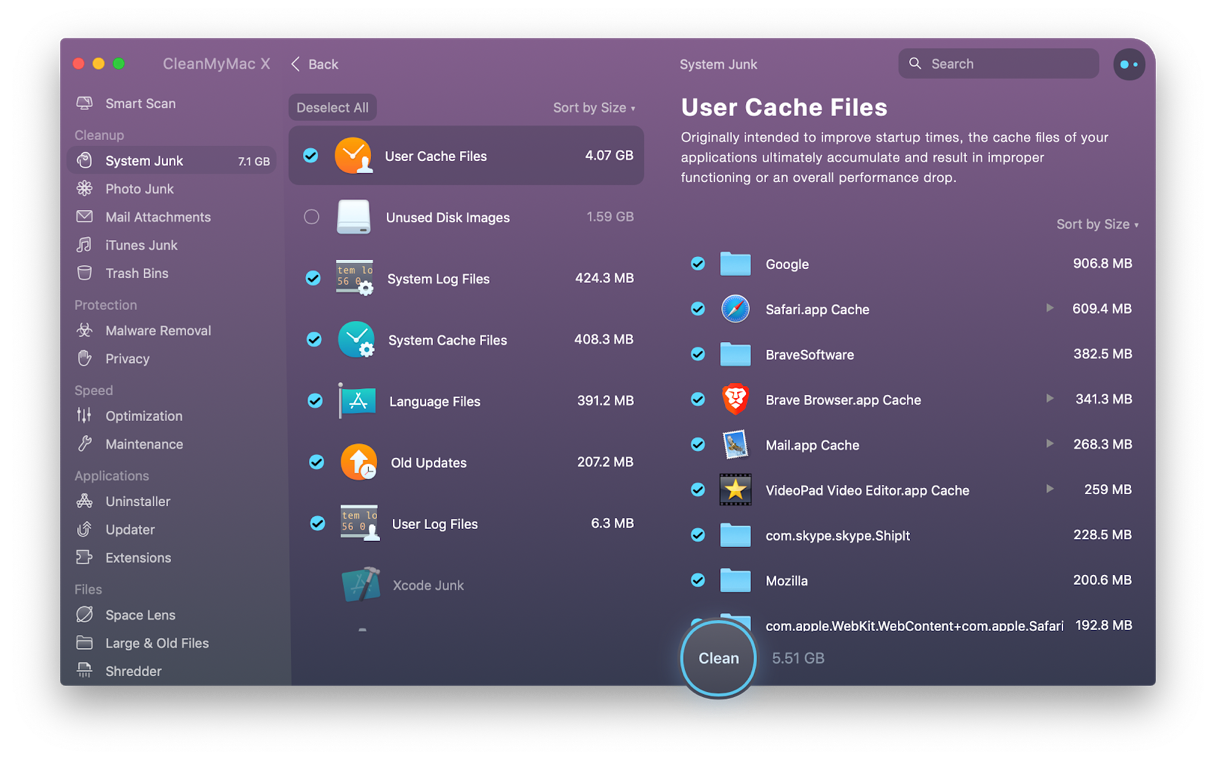
يمكنك القيام بذلك بنفسك ، دون أي تطبيق أو فني. ولكن إذا اخترت تطبيقًا لتنظيف جهاز Mac الخاص بك بشكل فعال ، فسيكون CleanMyMac X بواسطة MacPaw. إنها سهلة وجميلة للغاية وستدمن عليها. يحذف 9-15 غيغابايت من غير المرغوب فيه في المتوسط ، ويتم توثيقه من قبل Apple. قم بتنزيل النسخة المجانية هنا.
بعد قيامك بتنظيف جهاز Mac الخاص بك وإعداده لنظام التشغيل macOS Catalina ، قم بإعادة تشغيل جهاز Mac باستخدام Time Machine.
MacOS Catalina يعد بتحديث رائع. وعند مقارنتها بـ Mojave ، من الواضح أن هناك الكثير من التحسينات والميزات الجديدة. فقط تذكر استخدام CleanMyMac لمسح الملفات غير المرغوب فيها قبل الترقية.
